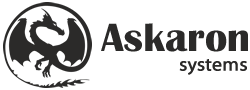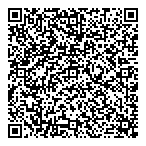Настраиваем Microsoft Word для эффективной работы
Максимально подробно рассказывается, как настроить Word так, чтобы при нажатии на одну кнопку выполнялся макрос и совершал сложные операции по форматированию текста.
Задача: научиться делать поиск и замену нажатием одной клавиши. Рассматривается версия Word 2007. В предыдущих версиях программы всё тоже самое, даже проще. В меню Word 2003 есть такие же пункты.
Пример: надо удалить дефисы в конце абзацев. Эта задача возникла при верстке HTML страничек из PDF файла, где много переносов в конце строки.
Стандартное решение:
поиск и замена, нажимаем Ctrl+F
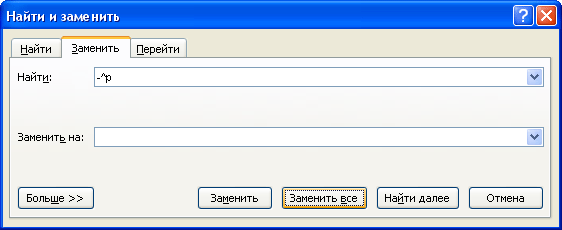
Смысл замены: «дефис» «символ конца абзаца» заменяем на «ничего»
Однако, постоянно писать одно и тоже не очень удобно. Хочется действие по удалению переносов поручить какой-нибудь кнопке.
Другое решение:
Для начала надо написать макрос. Это не сложно.
Открываем VisualBasic, который входит в состав офиса. На вкладке Вид находим кнопку Макросы:

Нажимаем на иконку «Макросы». В окне пишем название макроса, например, «defis». И нажимаем на кнопку «создать». Откроется окно Visual Basic, в котором мы пишем код:
Sub defis()
With Selection.Find
.Text = "-^p"
.ClearFormatting
.Replacement.Text = ""
.Replacement.ClearFormatting
.Execute Replace:=wdReplaceAll, Forward:=True
End With
End Sub
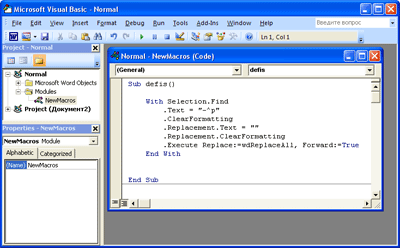
Код удаляет дефисы в конце абзаца внутри выделенного фрагмента текста.
Сохраняем и закрываем окно VisualBasic. Нам больше оно не нужно. Теперь надо сделать так, чтобы макрос под названием «defis» вызывался по нажатию клавиши.
Надо открыть пункт «Настройка клавиатуры». Легко сказать — но как найти этот пункт в навороченном меню Microsoft Word 2007?
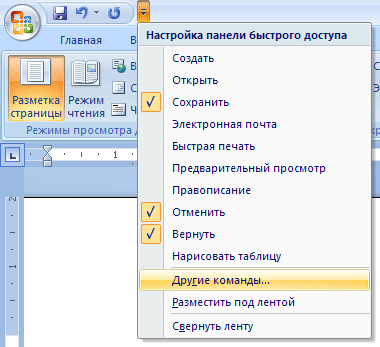
Выберите пункт «Другие команды...». А там в окне «Настройка», найдите надпись «сочетания клавиш» нажмите на кнопку «Настройка»
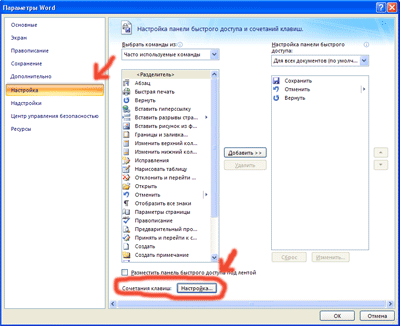
Далее надо задать макросу «defis» сочетание клавиш, например, Ctrl+Shift+E.
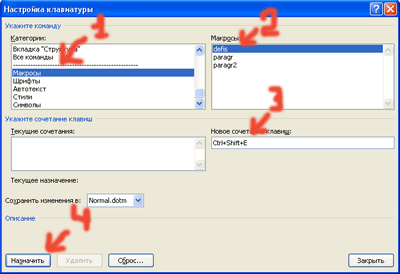
После этого можно проверить работу макроса.
Скопируйте этот текст в Word:
Ура!!! Теперь я умею писать мак-
росы на VisualBasic. С помощью
клавиатуры я легко удаляю нена-
вистные переносы.
А потом последовательно нажмите Ctrl+A и Ctrl+Shift+E.
Если вы все правильно сделали, то текст станет без переносов.
А теперь упражнение! Напишите макрос, который заменяет символ конца абзаца ^p на пробел. Задайте этому макросу сочетание клавиш Ctrl+Shift+R. Тогда вы сможете легко удалять дефисы в конце абзаца, и объединять отдельные строки в один абзац.
Артемий Зайцев